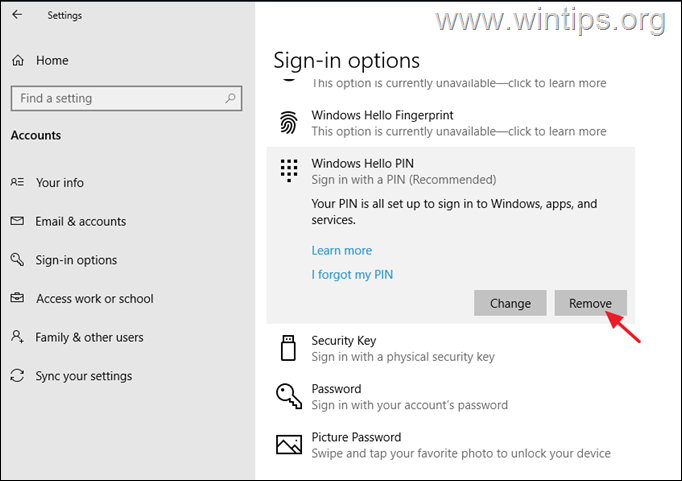Jei „Windows“ neišsaugo nuotolinio darbalaukio kredencialų ir kiekvieną kartą prašo juos įvesti, tęskite toliau, kad išspręstumėte problemą.
Kai nuotoliniu būdu prisijungiate prie kito kompiuterio, „Windows“ suteikia galimybę išsaugoti kredencialus, kad kitą kartą galėtumėte lengvai prisijungti jų neįvesdami dar kartą.
Tai galima padaryti nuotolinio ryšio ypatybėse, pažymint Leiskite man išsaugoti kredencialus langelį arba prisijungimo eigoje spustelėdami Prisimink mane žymimasis langelis.
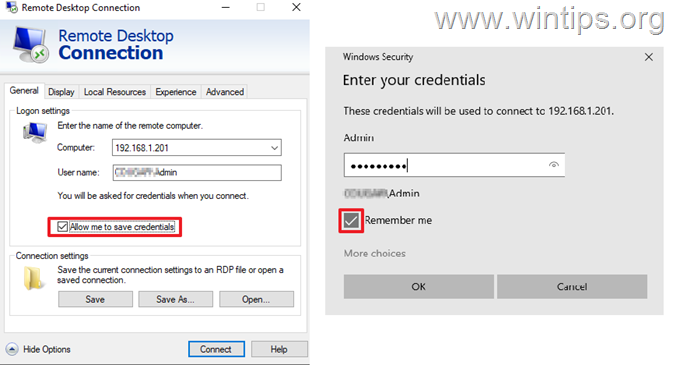
Tačiau daugelis vartotojų pranešė, kad net pasirinkę „Windows“ atsiminti savo nuotolinį darbalaukį kredencialus, jie raginami juos įvesti dar kartą kiekvieną kartą, kai prisijungia prie nuotolinio darbalaukio kompiuteris. Jei susidursite su tokia problema, skaitykite toliau.
Šiame vadove rasite kelis būdus, kaip išspręsti šią problemą: „Windows“ neišsaugo kredencialų nuotolinio darbalaukio jungtyje („Windows“ visada prašo RDP kredencialų), „Windows 10/11“. *
* Pastaba: Kai kurie vartotojai pranešė, kad pakeitus „Windows“ prisijungimo metodą iš PIN į slaptažodį, jų kredencialų saugojimo nuotoliniame darbalaukyje problema buvo išspręsta. Taigi, jei prisijungdami prie „Windows“ naudojate PIN:
1. Eiti į Nustatymai > Sąskaitos > Prisijungimo parinktys.
2. Spustelėkite PIN kodas ir pasirinkite Pašalinti.3. Kai pašalinsite PIN kodą, pasirinkite Slaptažodis iš prisijungimo parinkties ir spustelėkite Papildyti mygtuką, kad nustatytumėte įrenginio slaptažodį.
4. Dabar perkrauti savo kompiuterį ir prisijunkite naudodami nurodytą slaptažodį.
5. Prisijunkite prie nuotolinio darbalaukio ir pažiūrėkite, ar tai išsprendžia problemą.
Kaip pataisyti: „Windows“ neišsaugos nuotolinio darbalaukio vartotojo vardo ir slaptažodžio ir visada prašo įvesti kredencialus.
- Pašalinkite RDP kredencialus kredencialų tvarkytuvėje.
- PASTATYTI RDP kredencialus, neišsaugotus grupės politikoje.
- Pakeiskite „prašyti kredencialų“ reikšmę KPP ryšyje.
- Į kredencialų tvarkytuvę pridėkite bendrąjį kredencialą.
1 būdas. Pašalinkite nuotolinio darbalaukio kredencialus iš Credential Manager.
Pirmasis būdas išspręsti čia aptartą problemą yra priversti Windows iš naujo išsaugoti kredencialus, nes kartais, ypač pakeitus slaptažodį / PIN kodą, Windows nuolat prašys iš naujo įvesti kredencialus nuotoliniame darbalaukyje arba kitose programose (pvz., „Outlook“), nepaisant to, kad jūsų kredencialai jau yra išsaugotas.
1. Atviras Kredencialų valdytojas valdymo skydelyje arba įveskite Kredencialų valdytojas paieškos laukelyje ir spustelėkite Atviras.

2. At „Windows“ kredencialai skirtuką, suraskite nuotolinio darbalaukio ryšį ir spustelėkite Pašalinti norėdami ištrinti išsaugotus KPP kredencialus. Baigę uždarykite kredencialų tvarkyklę.
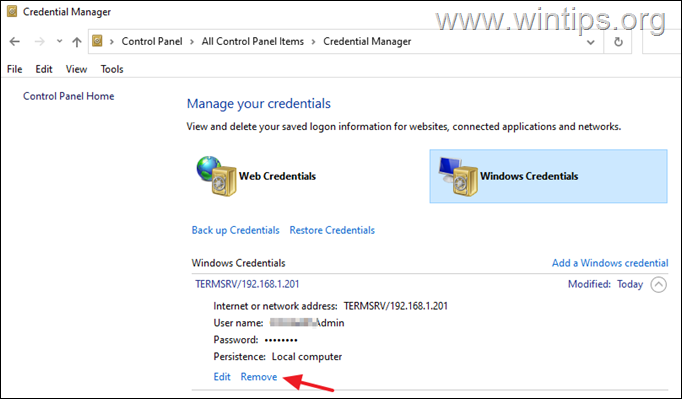
3. Dabar Redaguoti nuotolinio darbalaukio ryšio ypatybes ir pažymėkite langelį Leiskite man išsaugoti kredencialų laukelį ir spustelėkite Prisijungti.
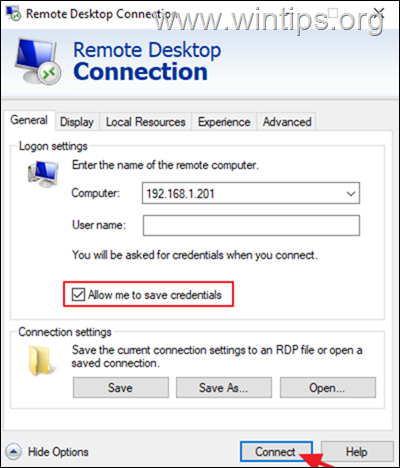
4. Dabar pažymėkite langelį Prisimink mane, įveskite savo vartotojo vardą ir nuotolinio kompiuterio slaptažodį ir spustelėkite Prisijungti.
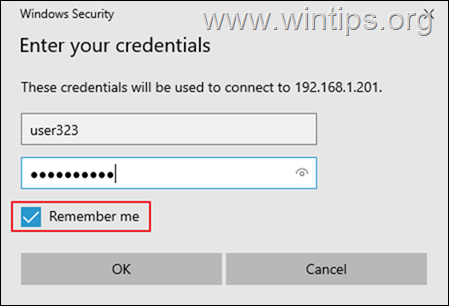
5. Prisijungę atsijunkite nuo nuotolinio darbalaukio ir pabandykite vėl prisijungti prie jo ir patikrinkite, ar „Windows“ dabar prisimena jūsų kredencialus.
2 būdas. PASTATYTI RDP kredencialus, neišsaugotus grupės politikoje.
Kita priežastis, dėl kurios „Windows“ neišsaugo jūsų kredencialų nuotoliniame darbalaukyje, yra neteisingi grupės strategijos nustatymai. Taigi, tęskite ir taikykite šiuos vietinės grupės strategijos (kliento asmeninio kompiuterio) pakeitimus.
1. Paspauskite Windows + R vienu metu paspauskite klaviatūros klavišus, kad atidarytumėte a Bėk dialogo langas.
2. Tipas gpedit.msc ir pataikė Įeikite Norėdami paleisti grupės strategijos rengyklę.

3. Grupės strategijos rengyklėje eikite į šį kelią:
- Kompiuterio konfigūracija\Administravimo šablonai\Sistema\Kredencialų delegavimas
4. Dešinėje srityje įsitikinkite, kad nustatytos šios strategijos Nekonfigūruota.
- Neleisti deleguoti naujų kredencialų
- Neleisti perduoti išsaugotų kredencialų
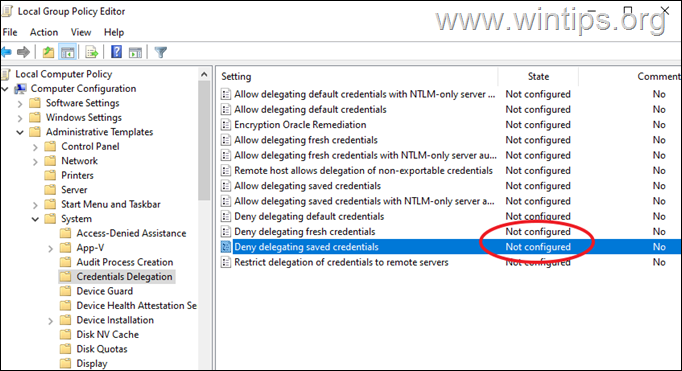
5. Tada dukart spustelėkite ties politika Leisti perduoti išsaugotus kredencialus naudojant tik NTLM serverio autentifikavimą.
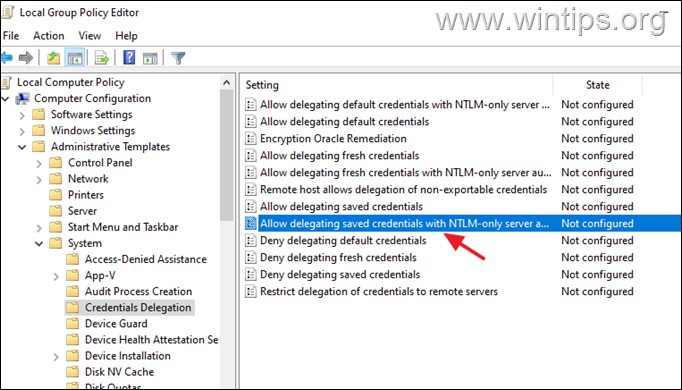
6a. Nustatykite politiką į Įjungtas ir spustelėkite Rodyti mygtuką šalia „Pridėti serverius į sąrašą:“
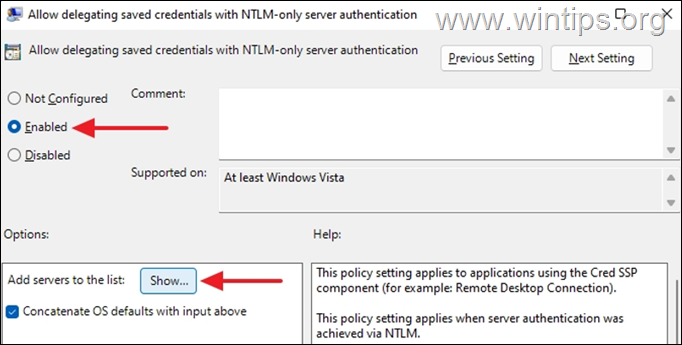
6b. Atsidariusiame lange Rodyti turinį įveskite reikšmę TERMSRV/* ir pataikė GERAI.
*Pastaba: „TERMSRV/*“ reikšmė leis išsaugoti kredencialus bet kuriame nuotoliniame kompiuteryje, prie kurio prisijungėte.
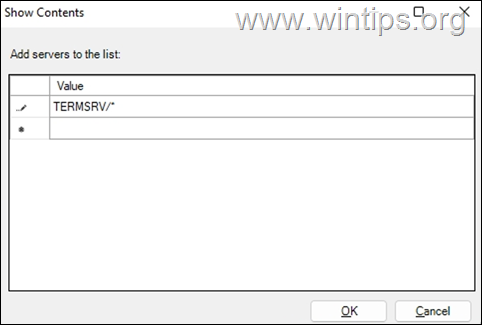
6c. Baigę spustelėkite Taikyti ir Gerai uždaryti politikos ypatybes.
7. Dabar pakartokite tuos pačius veiksmus (6a, 6b ir 6c) toliau nurodytoms strategijoms:
- Leisti deleguoti išsaugotus kredencialus
- Leisti perleisti naujus kredencialus naudojant tik NTLM serverio autentifikavimą
- Leisti deleguoti naujus kredencialus
8. Dabar eikite į šį kelią politikos rengyklėje:
- Kompiuterio konfigūracija\Administravimo šablonai\Windows komponentai\Nuotolinio darbalaukio paslaugos\Nuotolinio darbalaukio ryšio klientas
9. Dešinėje srityje nustatykite toliau nurodytas taisykles Nekonfigūruota.
- Neleiskite išsaugoti slaptažodžių
- Prašyti kredencialų kliento kompiuteryje
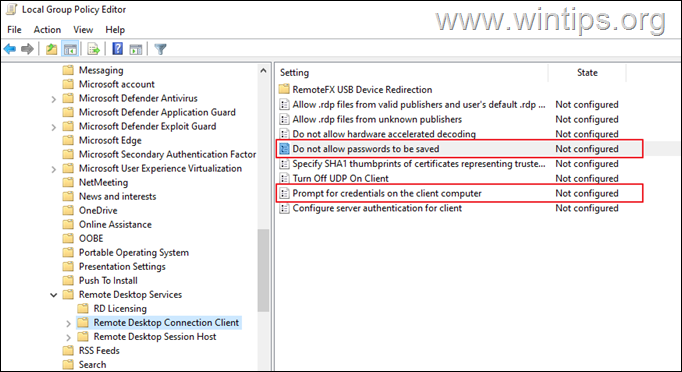
10. Baigę uždarykite grupės strategijos rengyklę.
11. Dabar atidarykite komandų eilutę kaip administratorius ir duokite šią komandą, kad pritaikytumėte pakeitimus (arba iš naujo paleiskite kompiuterį):
- gpupdate /force
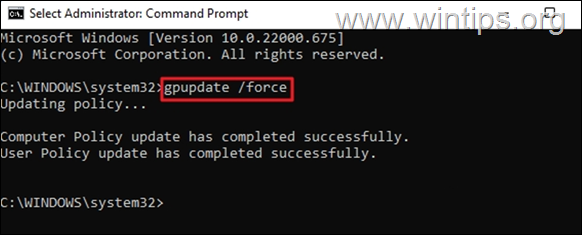
12. Kai kompiuterio politika bus atnaujinta, pabandykite prisijungti prie RPD ir pažiūrėkite, ar jūsų kredencialai dabar išsaugoti.*
* Pastaba: Jei problema išlieka, tęskite ir taikykite toliau nurodytus grupės strategijos pakeitimus Nuotolinis kompiuteris ir bandykite dar kartą.
1. Atviras Grupės nuostatos ant nuotolinis kompiuteris ir eikite į:
- Kompiuterio konfigūracija\Administravimo šablonai\Windows komponentai\Nuotolinio darbalaukio paslaugos\Nuotolinio darbalaukio seanso priegloba\Sauga
2. Nustatyti Prisijungus visada prašykite slaptažodžio nustatymas į Nekonfigūruota arba Išjungta.
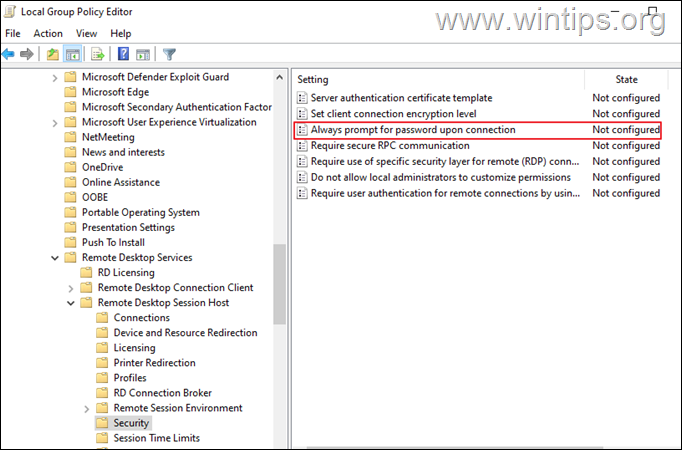
3. Atsijunkite ir vėl prisijunkite prie nuotolinio kompiuterio.
3 būdas. Pakeiskite „prašyti kredencialų“ reikšmę KPP ryšyje.
Kitas būdas liepti „Windows“ nebereikalauti vartotojo vardo slaptažodžio nuotoliniame darbalaukyje – pakeisti nuotolinio darbalaukio ryšio „prašyti kredencialų“ reikšmę. Padaryti tai:
1. Dešiniuoju pelės mygtuku spustelėkite nuotolinio darbalaukio jungtyje ir pasirinkite Atidarykite naudodami -> Notepad. *
* Pastaba: Jei sąraše nematote užrašų knygelės, spustelėkite Pasirinkite kitą programą ir suraskite jį sąraše.
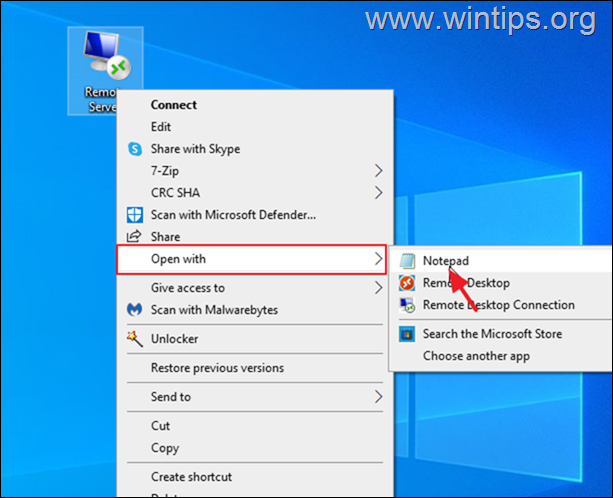
2. Tęskite ir pakeiskite "raginimas įvesti kredencialų vertę: i: 1: " į "prašyti kredencialų: i: 0"
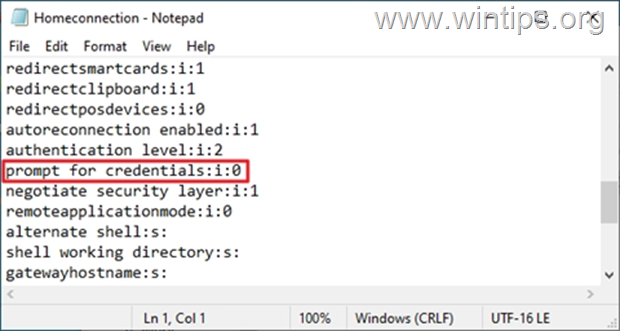
3. Sutaupyti failą, tada pabandykite prisijungti prie nuotolinio darbalaukio ir pažiūrėkite, ar RDP kredencialai išsaugoti.
4 būdas: kredencialų tvarkytuvėje pridėkite bendrąjį kredencialą.
1. Atviras Kredencialų valdytojas valdymo skydelyje
2. Pasirinkite Pridėkite bendrąjį kredencialą
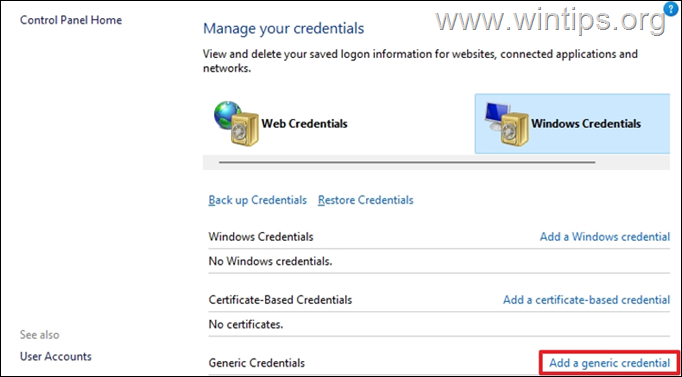
3. Viduje Interneto arba tinklo adresas laukas, tipas TERMSRV/ tada įveskite nuotolinio įrenginio pavadinimą arba IP adresą. Tada įveskite savo vartotojo vardą ir slaptažodį KPP ryšiui ir spustelėkite Gerai.
* Pastaba: Interneto arba tinklo adresas turi prasidėti TERMSRV/ po to kompiuterio pavadinimas arba IP adresas. pvz., „TERMSRV/10.199.212.49“.
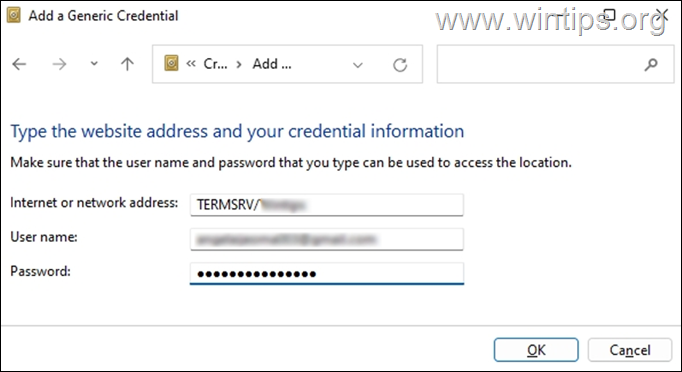
4. Uždarykite kredencialų tvarkyklę ir prisijunkite prie RDP.
Viskas! Kuris metodas jums pasiteisino?
Praneškite man, ar šis vadovas jums padėjo, palikdami komentarą apie savo patirtį. Prašome pamėgti ir pasidalinti šiuo vadovu, kad padėtumėte kitiems.